md文件右边展示效果不见了
Posted
tags:
篇首语:本文由小常识网(cha138.com)小编为大家整理,主要介绍了md文件右边展示效果不见了相关的知识,希望对你有一定的参考价值。
.md即markdown文件的基本常用编写语法,是一种快速标记、快速排版语言,现在很多前段项目中的说明文件readme等都是用.md文件编写的,而且很多企业也在在鼓励使用这种编辑方式,特别作为一个前端从业者更要学会使用这种语言。下面就简单和大家分享一些.md基本语法。一、基本符号:* - +. >
基本上所有的markdown标记都是基于这四个符号或组合,需要注意的是,如果以基本符号开头的标记,注意基本符号后有一个用于分割标记符和内容的空格。
二、标题
1.前面带#号,后面带文字,分别表示h1-h6,只到h6,而且h1下面会有一条横线
# 一级标题
## 二级标题
### 三级标题
#### 四级标题
##### 五级标题
###### 六级标题
2.相当于标签闭合
# 一级标题 #
## 二级标题 ##
### 三级标题 ###
#### 四级标题 ####
##### 五级标题 #####
###### 六级标题 #####
效果如下:
三、列表
无序列表
//形式一
+ a
+ b
+ c
//形式二
- d
- e
- f
//形式三
* g
* h
* i
以上三种形式,效果其实都是一样的:
2、有序列表
//正常形式
1. abc
2. bcd
3. cde
//错序效果
2. fgh
3. ghi
5. hij
注意,数字后面的点只能是英文的点,有序列表的序号是根据第一行列表的数字顺序来的,
错序列表的序号本来是序号是乱的, 但是还是显示 2 3 5
嵌套列表
//无序列表嵌套
+ 123
+ abc
+ bcd
+ cde
+ 465
+ 789
//有序列表嵌套
1. abcd
1. abcde
2. abcde
3. abcde
2. bcde
3. cdef
列表可以嵌套,使用时在嵌套列表前按 tab 或 空格 来缩进,去控制列表的层数
四、引用说明区块
对某个部分做的内容做一些说明或者引用某某的话等,可以用这个语法。
正常形式> 引用内容、说明内容。在语句前面加一个 > ,注意是英文的那个右尖括号,注意空格,引用因为是一个区块,理论上是应该什么内容都可以放,比如说:标题,列表,引用等等。
嵌套区块
这里我只介绍一下我常用的方法,也是个人认为比较规范的一种方法,就是给区块的下一级区块多加一个右尖括号
> 一级引用
>> 二级引用
>>> 三级引用
>>>> 四级引用
>>>>> 五级引用
>>>>>> 六级引用
嵌套区块.png
五、代码块
在发布一些技术文章会涉及展示代码的问题,这时候代码块就显得尤为重要。
少量代码,单行使用,直接用`包裹起来就行了
` shaoliangdaima,danhangshiyong `
单行代码块.png
大量代码,需要多行使用,用```包裹起来
```
daliangdaima,xuyaoduohangshiyong
daliangdaima,xuyaoduohangshiyong
daliangdaima,xuyaoduohangshiyong
daliangdaima,xuyaoduohangshiyong
daliangdaima,xuyaoduohangshiyong
```
六、链接
行内式
链接的文字放在[]中,链接地址放在随后的()中,链接也可以带title属性,链接地址后面空一格,然后用引号引起来
[简书](https://www.jianshu.com "创作你的创作"),
是一个创作社区,任何人均可以在其上进行创作。用户在简书上面可以方便的创作自己的作品,互相交流。
参数式
链接的文字放在[]中,链接地址放在随后的:后,链接地址后面空一格,然后用引号引起来
[简书]: https://www.jianshu.com "创作你的创作"
[简书]是一个创作社区,任何人均可以在其上进行创作。用户在简书上面可以方便的创作自己的作品,互相交流。
//参数定义的其他写法
[简书]: https://www.jianshu.com '创作你的创作'
[简书]: https://www.jianshu.com (创作你的创作)
[简书]: <https://www.jianshu.com> "创作你的创作"
以上两种方式其效果图都是一样的,如下:
链接.png
七、图片
行内式
和链接的形式差不多,图片的名字放在[]中,图片地址放在随后的()中,title属性(图片地址后面空一格,然后用引号引起来),注意的是[]前要加上!

参数式
图片的文字放在[]中,图片地址放在随后的:后,title属性(图片地址后面空一格,然后用引号引起来),注意引用图片的时候在[]前要加上!
[my-logo.png]: https://upload-images.jianshu.io/upload_images/13623636-6d878e3d3ef63825.png?imageMogr2/auto-orient/strip%7CimageView2/2/w/1240 "my-logo"
![my-logo.png]
//参数定义的其他写法
[my-logo.png]: https://upload-images.jianshu.io/upload_images/13623636-6d878e3d3ef63825.png?imageMogr2/auto-orient/strip%7CimageView2/2/w/1240 'my-logo'
[my-logo.png]: https://upload-images.jianshu.io/upload_images/13623636-6d878e3d3ef63825.png?imageMogr2/auto-orient/strip%7CimageView2/2/w/1240 (my-logo)
[my-logo.png]: <https://upload-images.jianshu.io/upload_images/13623636-6d878e3d3ef63825.png?imageMogr2/auto-orient/strip%7CimageView2/2/w/1240> "my-logo"
以上两种方式其效果图都是一样的,如下:
my-logo.png
八、分割线
分割线可以由* - _(星号,减号,底线)这3个符号的至少3个符号表示,注意至少要3个,且不需要连续,有空格也可以
---
- - -
------
***
* * *
******
___
_ _ _
______
分割线.png
九、其他
强调字体
一个星号或者是一个下划线包起来,会转换为<em>倾斜,如果是2个,会转换为<strong>加粗
*md*
**md**
_md_
__md__
强调字体.png
转义
基本上和js转义一样,\加需要转义的字符
\\
\*
\+
\-
\`
\_
删除线
用~~把需要显示删除线的字符包裹起来
十、表格
//例子一
|123|234|345|
|:-|:-:|-:|
|abc|bcd|cde|
|abc|bcd|cde|
|abc|bcd|cde|
//例子二
|123|234|345|
|:---|:---:|---:|
|abc|bcd|cde|
|abc|bcd|cde|
|abc|bcd|cde|
//例子三
123|234|345
:-|:-:|-:
abc|bcd|cde
abc|bcd|cde
abc|bcd|cde
上面三个例子的效果一样,由此可得:
1. 表格的格式不一定要对的非常起,但是为了良好的变成风格,尽量对齐是最好的
2. 分割线后面的冒号表示对齐方式,写在左边表示左对齐,右边为右对齐,两边都写表示居中
表格.png
如何打开里面的关联图片文件呢???
下载到本地后,用其他工具打开图片是没有关联的,需要下载markdwonpad,安装上就可以根据md语法自动关联图片 参考技术A 原因:预览窗格设置被关闭了。
1.
首先双击打开电脑桌面上的“计算机”快捷方式,进入到资源管理器页面中。
2.
然后在弹出来的窗口中点击打开“组织”,在弹出来的菜单栏中选中“布局”。
3.
然后在弹出来的窗口中点击选择“预览窗格”选项。
4.
然后选择一个Excel表格,就可以看到右侧中可以预览了。 参考技术B 是因为之前没有使用Markdown插件时打开.md结尾的文件使用了Text打开方式,所以idea就默认使用text打开.md文件了。
Win10 系统对话框一圈多出蓝色杂边,右边关闭按键看不见
环境:
联想E14笔记本
Windows 10 专业版
显卡驱动版本30.0

问题描述:
Win10 系统对话框一圈多出蓝色杂边,右边关闭按键看不见
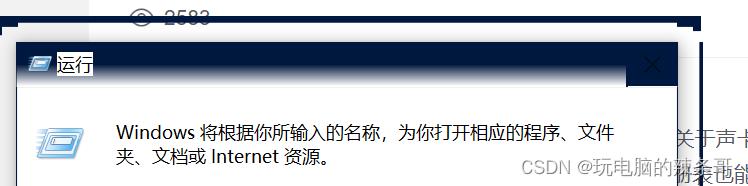

解决方案:
1.临时解决,禁用启用集显
2.重新安装集显驱动

以上是关于md文件右边展示效果不见了的主要内容,如果未能解决你的问题,请参考以下文章